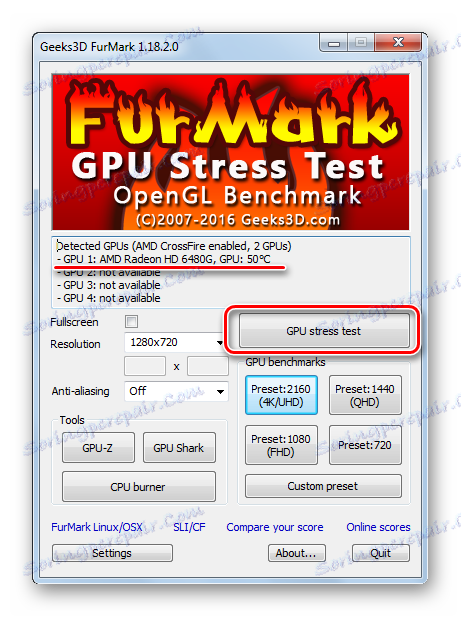Провера здравља видео картице
Видео картица је један од најважнијих уређаја који у великој мјери одређују перформансе рачунара. Рад игара, програма и све што се тиче графике зависи од тога.
При куповини новог рачунара или једноставно замењивању графичког адаптера није сувишно проверити његове перформансе. Ово је неопходно не само за процјену његових способности, већ и за идентификацију знакова неисправности које могу довести до озбиљне штете.
Садржај
Провера графичке картице за оперативност
Уверите се да је графички адаптер рачунара у реду, на следеће начине:
- визуелни преглед;
- провера карактеристика;
- извођење стрес теста;
- проверу помоћу Виндовс-а.
Тестирање софтвера подразумијева провјеру стрес теста видео картице, током које се индикатори мјери под увјетима повећаног оптерећења. Анализирајући ове податке, можете одредити смањене перформансе видео адаптера.
У напомену! Тестирање се препоручује након замене видео картице или система хлађења, као и пре инсталирања тешких игара.
Метод 1: Визуелни преглед
Чињеница да је видео адаптер постао лошији рад, можете видети, без прибегавања тестирању софтвера:
- почели да успоравају или не почињу игре (графика се репродукује повремено, а нарочито тешке игре уопште постају слајдови);
- постоје проблеми са репродукцијом видео записа;
- поп уп грешке;
- Артефакти у облику боја или пиксела могу се појавити на екрану;
- уопште, квалитет графике пада, рачунар подтормазхивает.
У најгорем случају, уопште се ништа не приказује на екрану.
Често се проблеми јављају због сродних проблема: неисправност самог монитора, оштећење кабла или конектора, возача у празном ходу итд. Ако сте сигурни да је све у реду, могуће је да сам видео адаптер заиста почне да се збуни.
Метод 2: Провера карактеристика
Добијте свеобухватне информације о параметрима видео картице помоћу програма АИДА64 . У њему треба да отворите одељак "Прикажи" и изаберете "Графички процесор" . 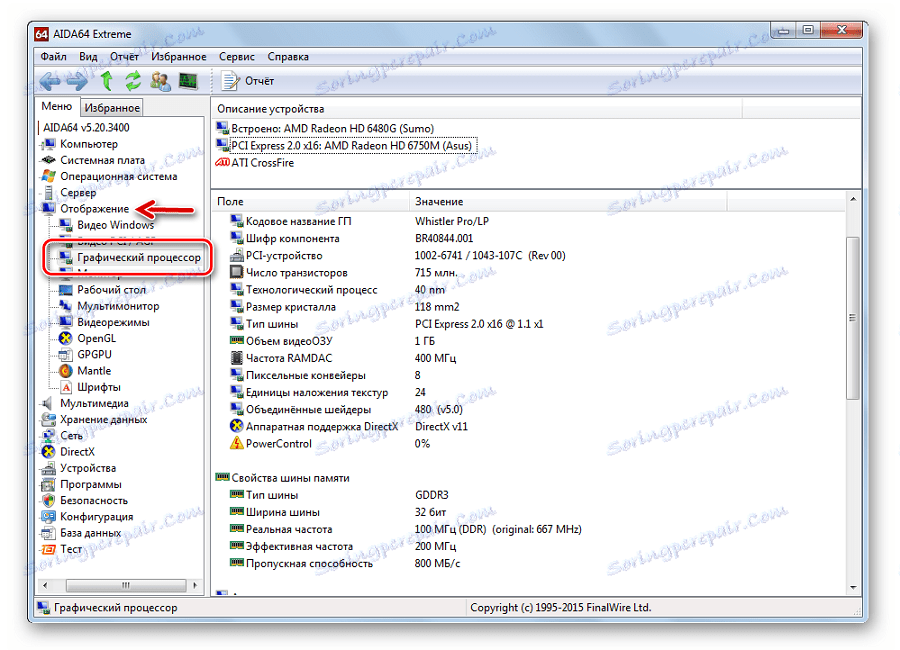
Успут, у истом прозору можете пронаћи линк за преузимање који одговара вашим управљачким програмима.
Почнимо са "ГПГУ тестом" :
- Отворите мени "Алати" и изаберите "ГПГУ Тест" .
- Оставите кликом на жељену графичку картицу и кликните на "Старт Бенцхмарк" .
- Тестирање се врши на 12 параметара и може трајати одређено време. Неискусни корисник ови параметри неће много рећи, али они се могу сачувати и показати познатим људима.
- Када се све провери, кликните на дугме "Резултати" .

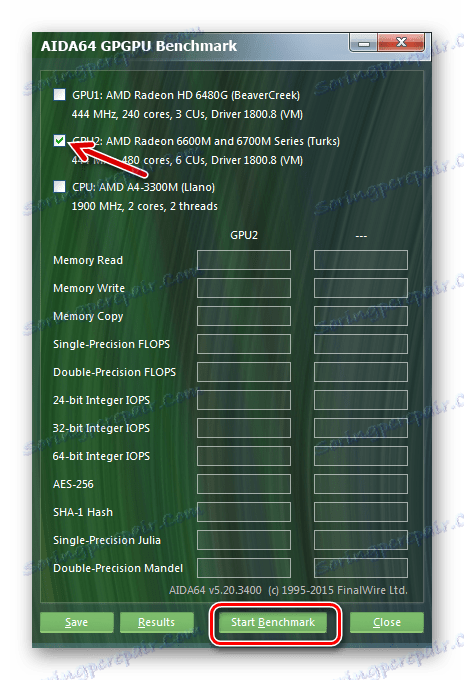
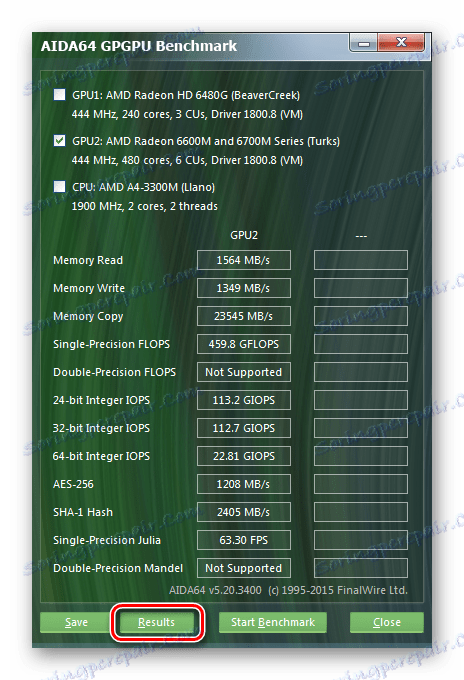
Метод 3: Извођење стрес теста и бенчмаркинга
Овај метод подразумева коришћење тестних програма, који повећавају оптерећење на видео картици. Најбоље у ове сврхе је ФурМарк. Овај софтвер не мери много и садржи неопходне минималне параметре теста.
- У прозору програма можете видети име ваше видео картице и његову тренутну температуру. Тест се покреће притиском на дугме "ГПУ стресс тест" .
![Покрените чек у ФурМарку]()
Имајте на уму да су подразумевана подешавања погодна за исправно тестирање. - Затим се јавља упозорење, у којем се каже да ће програм дати врло висок терет на видео адаптеру и постоји ризик од прегријавања. Притисните ГО .
- Прозор за тестирање можда неће почети одмах. Оптерећење графичке картице ствара визуализацију анимираног прстена са многим детаљним длакама. Несто сто би требало да видис на екрану.
- Испод можете видети графикон температуре. Након почетка тестирања, температура ће почети да расте, али би се на крају требала изједначити. Ако прелази 80 степени и брзо расте - ово је већ ненормално и тест је боље прекинути кликом на крст или на дугме "ЕСЦ" .
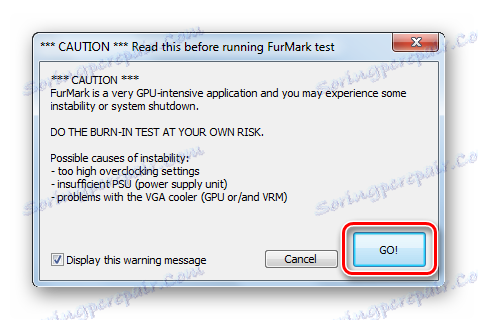
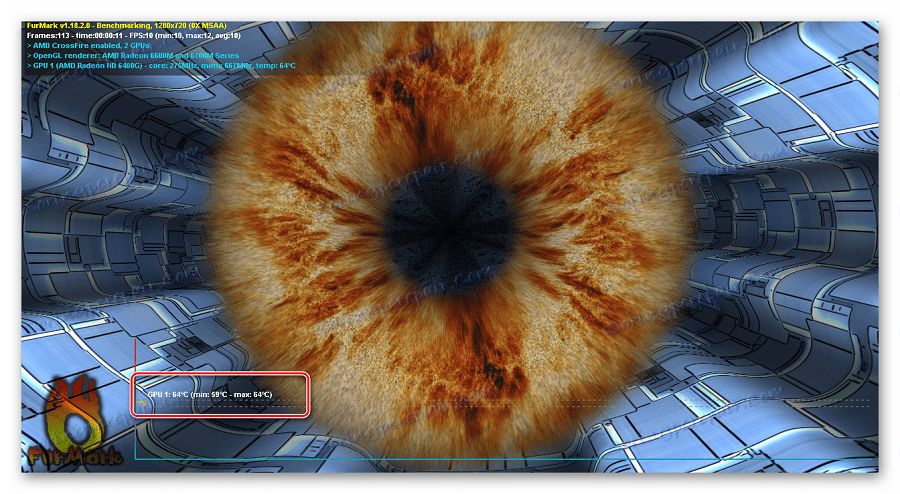
О квалитету репродукције можете проценити перформансе видео картице. Велика одлагања и појаве дефеката су јасан знак да не функционише исправно или је једноставно застарјело. Ако тест прође без озбиљних заостајања - то је знак употребљивости графичког адаптера.
Овај тест је обично 10-20 минута.
Иначе, снага видео картице може се поредити са другима. Да бисте то урадили, кликните на један од дугмади у блока "ГПУ бенцхмаркс" . Свако дугме означава резолуцију у којој ће се тест извршити, али можете користити "Цустом пресет" и тест ће почети према вашим поставкама. 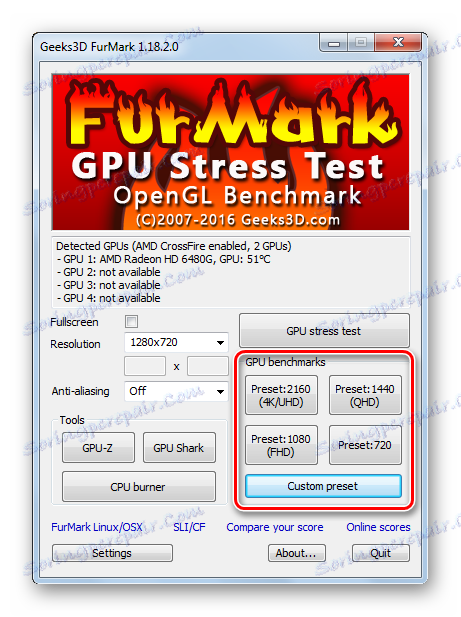
Тест траје минут. На крају се појављује извештај, где црвено означава колико је поена вашег видео адаптера. Можете да одете до везе "Упоредите свој резултат" и на месту програма да бисте видели колико је бола бираних од стране других уређаја. 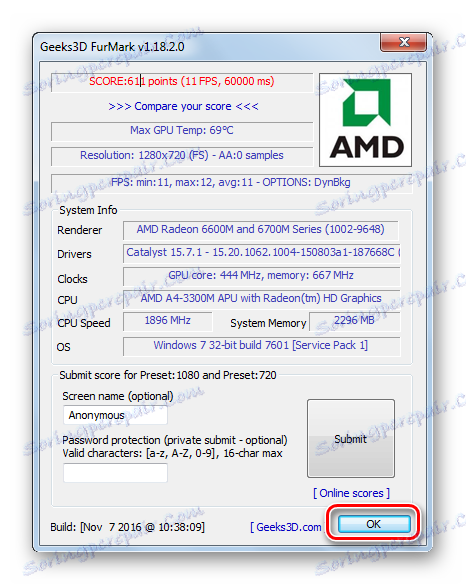
Метод 4: Верификујте видео картицу помоћу Виндовса
Када постоје очигледни проблеми и без стрес теста, можете провјерити статус видео картице путем ДкДиаг-а.
- Користите комбинацију тастера "ВИН" + "Р" да бисте отворили прозор "Рун" .
- У оквир за текст унесите дкдиаг и кликните на ОК .
- Идите на картицу "Прикажи" . Тамо ћете видети информације о уређају и драјверима. Обратите пажњу на поље "Напомене" . Може приказати листу неисправних видео картица.
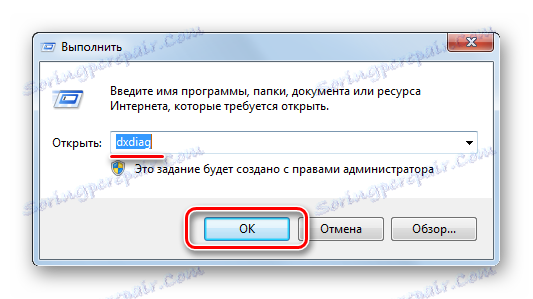
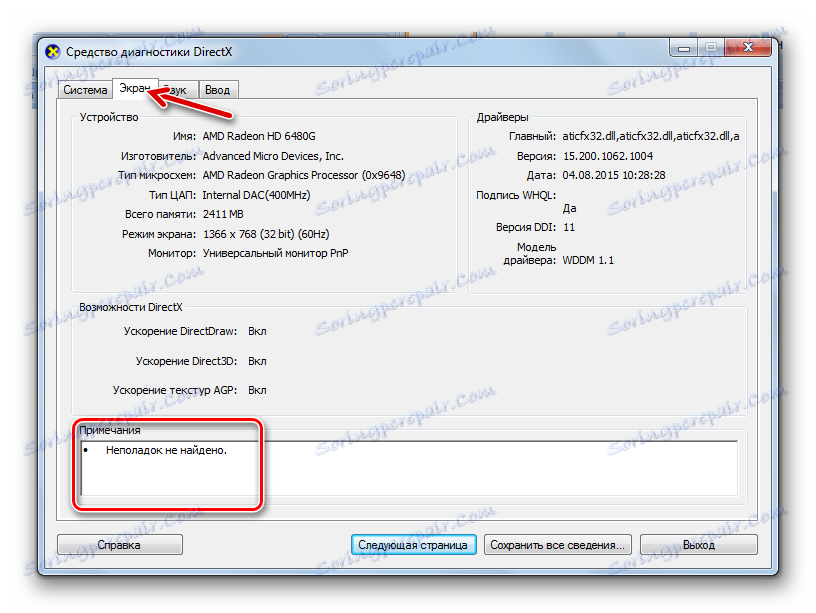
Да ли могу да проверим видео картицу на мрежи?
Неки произвођачи су једном понудили онлине тестирање видео карата, на пример НВИДИА тест. Истина није била тестирана перформансама, а кореспонденција параметара гвожђа за ову или ону игру. То јест, само проверите да ли је уређај покренут при покретању, на примјер, Фифа или НФС. Али у ствари видео картица се користи не само у играма.
Сада не постоје нормалне услуге за тестирање видео картице на Интернету, па је боље користити горе описане услужне програме.
Застоји у игрицама и промене у графикама могу бити знак смањења перформанси видео картице. Ако желите, можете провести стрес тест. Ако током теста репродукована графика буде исправно приказана и не виси, а температура остаје у границама од 80 до 90 степени, онда можете да сматрате да је ваш графички адаптер потпуно оперативан.
Прочитајте такође: Тестирали смо процесор за прегревање